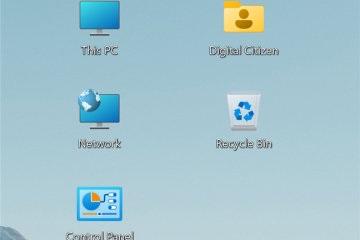SSD adalah penerus HDD tradisional yang lebih cepat dan andal. Namun, melakukan transisi dari hard drive ke SSD bisa jadi sulit. Kloning Drive inilah yang membuat proses transisi menjadi mulus. Ini pada dasarnya mereplikasi seluruh Hard drive (atau beberapa partisi) pada SSD.
Selain memutakhirkan ke SSD, kloning drive dapat digunakan untuk membuat drive cadangan atau untuk perluasan penyimpanan. Kloning jika dilakukan dengan benar akan menyalin seluruh konten di hard drive ke drive sekunder dengan tetap mempertahankan struktur data.
Persiapan sebelum Mengkloning Hard Drive ke SSD
Buat Cadangan dari semua file yang ada di Hard drive sebelum Anda mencoba mengkloning. Ada kemungkinan di mana Anda dapat kehilangan data jika prosesnya tidak dilakukan dengan benar. Pastikan SSD memiliki ukuran penyimpanan yang lebih tinggi daripada hard drive. Pastikan drive sumber dan tujuan yaitu Hard drive dan SSD terhubung dengan benar ke komputer Anda dan berfungsi dengan baik. Periksa HDD dan SDD untuk setiap kesalahan logis di dalamnya. Sektor disk yang buruk dapat menyebabkan proses kloning tidak selesai sebagaimana mestinya. Disarankan untuk menggunakan pemindaian CHKDSK/r pada kedua drive sebelum Anda melanjutkan kloning. Gunakan perangkat lunak kloning Drive yang bagus. Ada banyak alternatif pihak ketiga berbayar yang dikenakan biaya. Pada artikel ini, kita akan menggunakan CloneZilla yang merupakan solusi kloning drive sumber terbuka dan gratis. Meskipun agak rumit untuk digunakan, Clonezilla sangat efisien dalam pencitraan dan penerapan citra sistem. Juga verifikasi apakah perangkat lunak kloning drive yang Anda gunakan dapat mengkloning drive terenkripsi.
Siapkan drive USB dengan Clonezilla Live
Tidak seperti perangkat lunak kloning lainnya, Clonezilla tidak dapat diinstal dan digunakan langsung melalui sistem Operasi. Anda harus menyiapkan drive USB yang dapat di-boot menggunakan file ISO Clonezilla dan menjalankannya dengan melakukan penyesuaian di BIOS.
 Unduh Clonezilla Live ISO.
Unduh Clonezilla Live ISO.
 Unduh lalu Instal Rufus. Sekarang sambungkan drive USB ke komputer. Pastikan drive USB kosong atau konten di dalamnya telah dicadangkan. Buka perangkat lunak Rufus .
Unduh lalu Instal Rufus. Sekarang sambungkan drive USB ke komputer. Pastikan drive USB kosong atau konten di dalamnya telah dicadangkan. Buka perangkat lunak Rufus .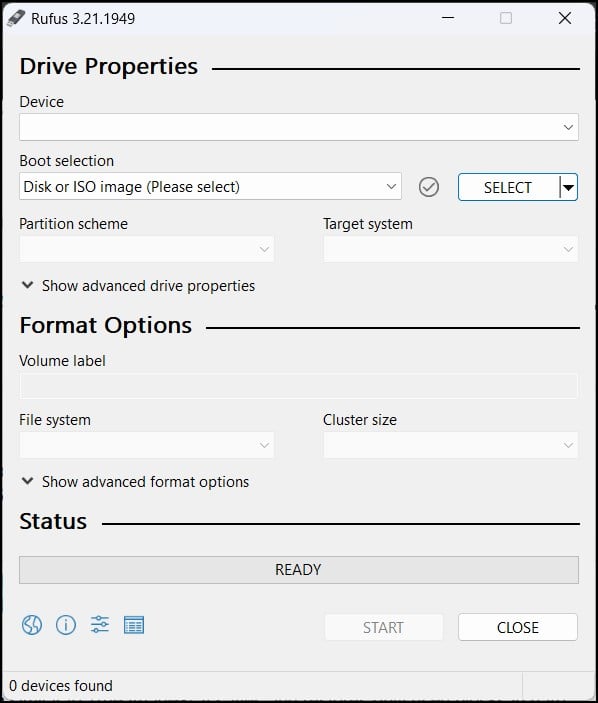
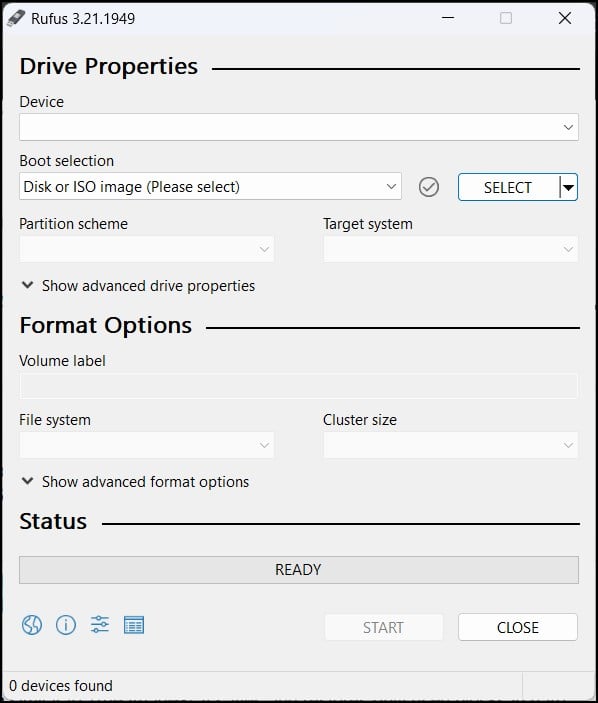 Pilih drive USB dari bagian Perangkat. Di tarik-turun Pemilihan boot, pilih Disk atau citra ISO. Klik tombol Pilih dan temukan file ISO CloneZilla Live. Klik tombol Mulai.
Pilih drive USB dari bagian Perangkat. Di tarik-turun Pemilihan boot, pilih Disk atau citra ISO. Klik tombol Pilih dan temukan file ISO CloneZilla Live. Klik tombol Mulai.
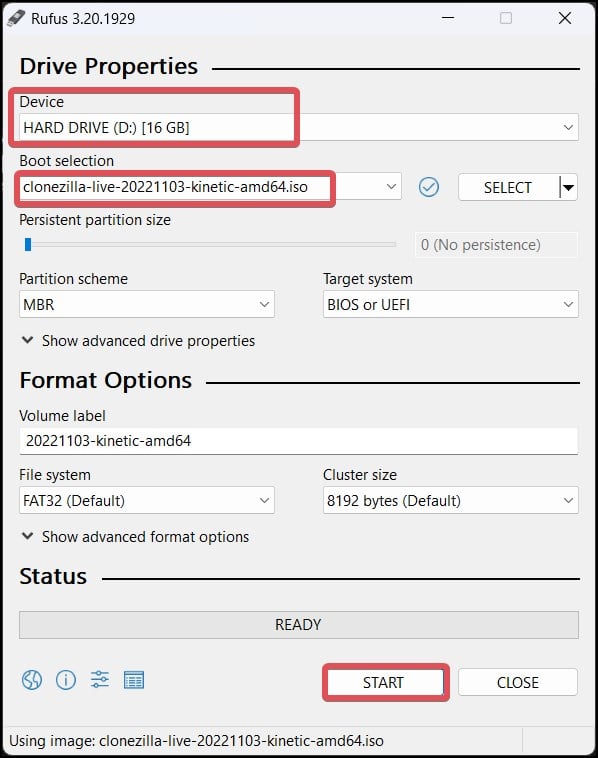
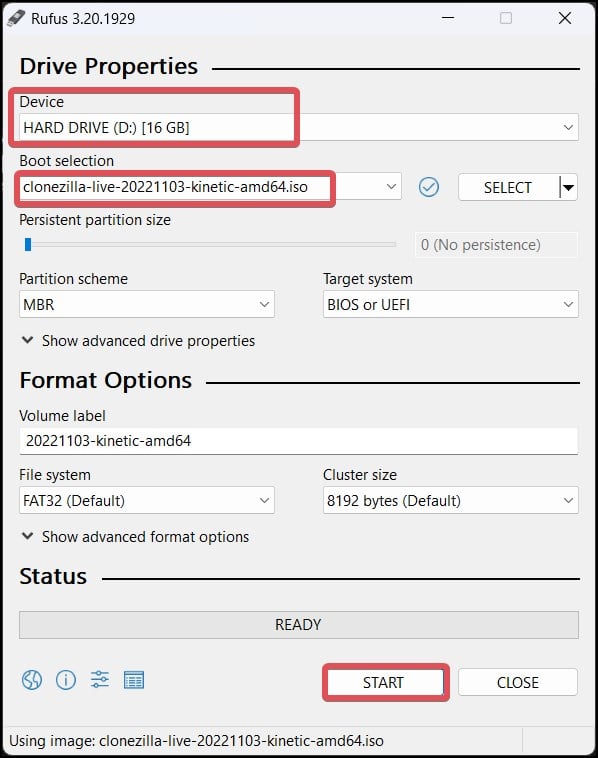 Pilih opsi Tulis dalam mode gambar ISO (Disarankan) dan klik OK.
Pilih opsi Tulis dalam mode gambar ISO (Disarankan) dan klik OK.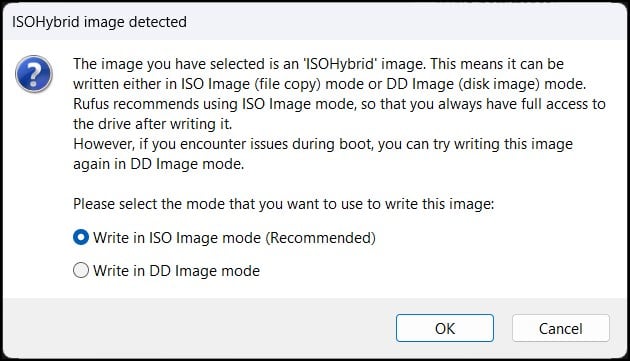
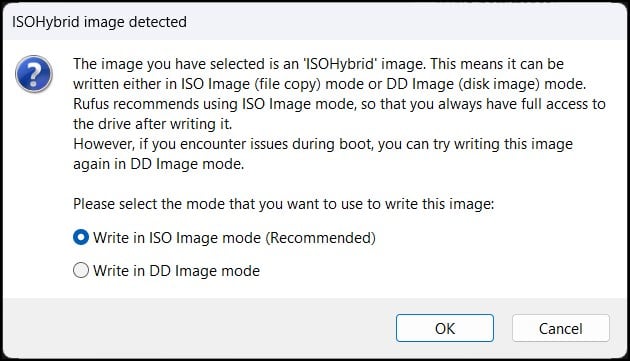
Boot menggunakan Drive USB
Setelah Anda telah membuat drive USB Clonezilla Live, Anda perlu mengubah prioritas boot dari boot manager default ke USB live Clonezilla. Ini akan mengaktifkan live disk untuk memuat sistem dan melakukan operasi melalui disk.
Mulai ulang komputer. Selama layar awal selama bootup, tekan tombol BIOS khusus. Jika diminta, pilih untuk masuk ke pengaturan BIOS. Arahkan ke tab Boot . Di bagian Prioritas boot, Anda akan melihat daftar perangkat sistem.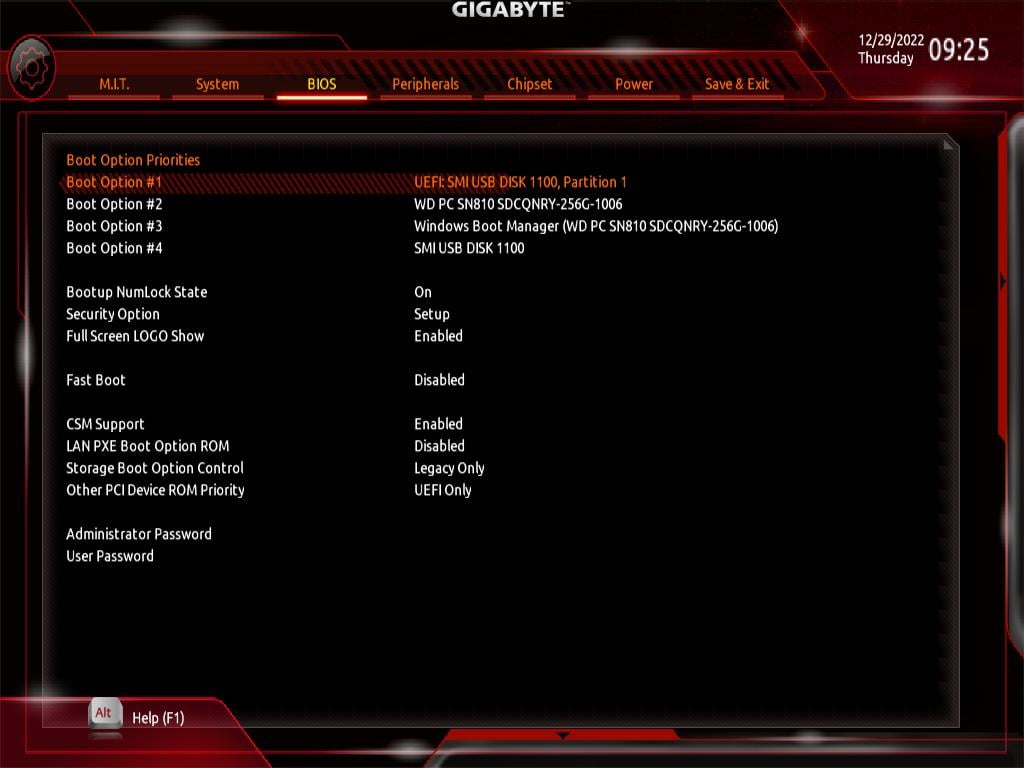
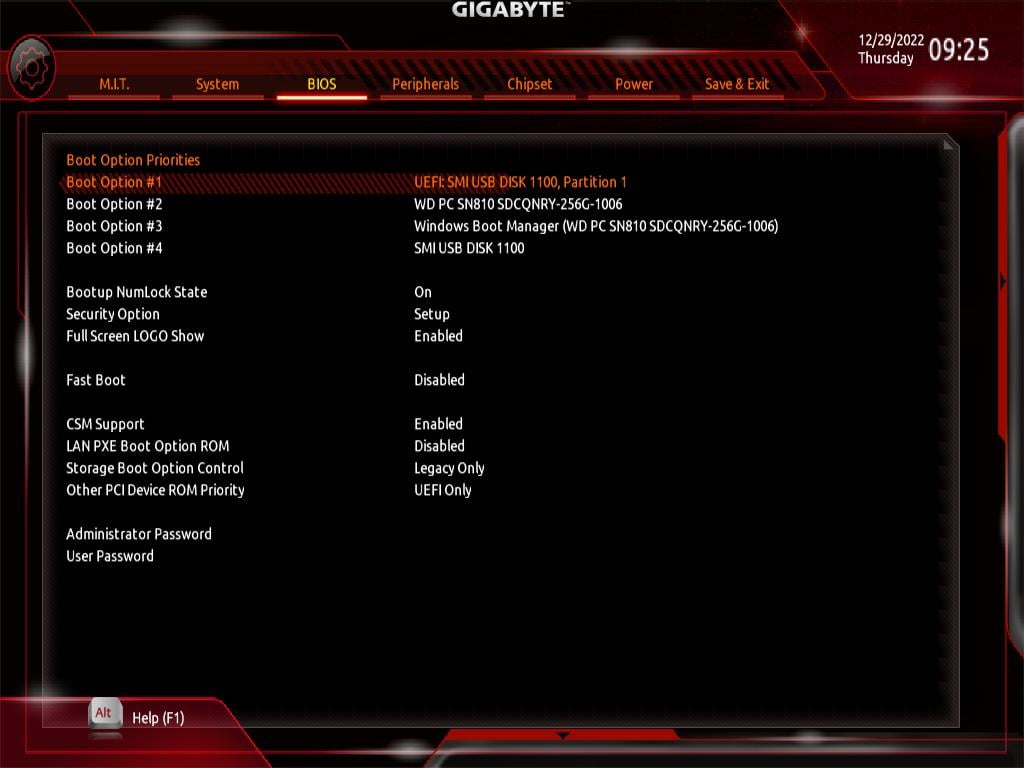 Pindahkan drive USB ke bagian atas daftar prioritas menggunakan tombol pada keyboard Anda. Simpan perubahan dan keluar. Sekarang Anda akan di-boot ke drive CloneZilla Live USB .
Pindahkan drive USB ke bagian atas daftar prioritas menggunakan tombol pada keyboard Anda. Simpan perubahan dan keluar. Sekarang Anda akan di-boot ke drive CloneZilla Live USB .
Kloning Drive
Clonezilla Live pada dasarnya adalah sistem operasi berdasarkan distribusi GNU/Linux. Setelah Anda mem-boot ke USB live Clonezilla, OS dimuat dan memberi Anda banyak opsi kloning drive.
Setelah Anda mem-boot ke USB CloneZilla Live, pilih opsi CloneZilla Live (pengaturan default).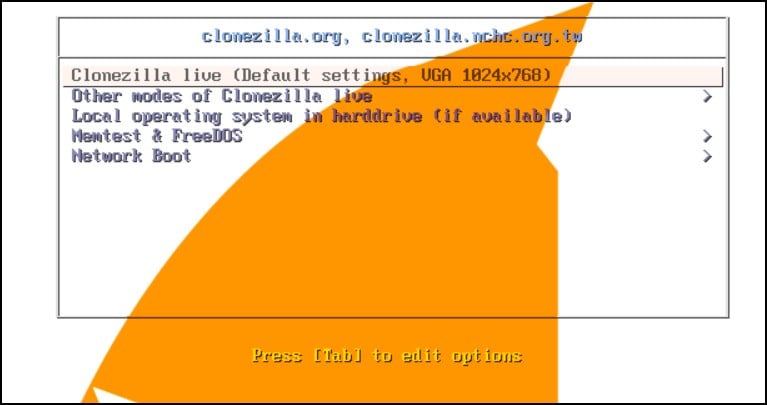
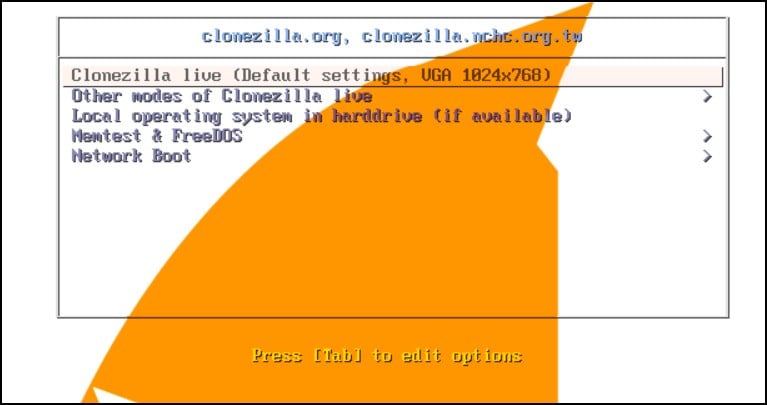 Pilih Bahasa dan
Pilih Bahasa dan 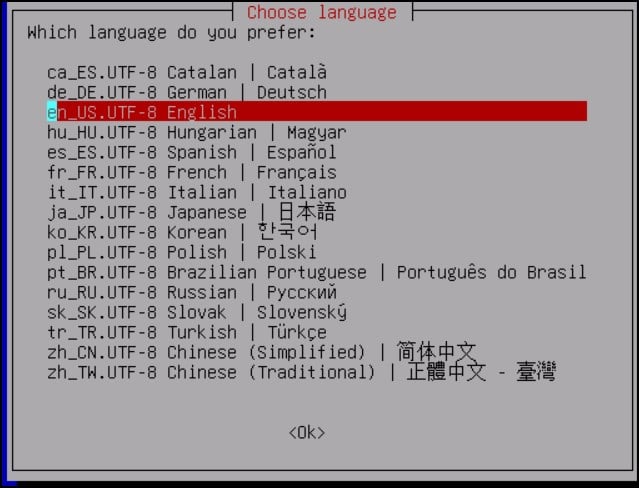
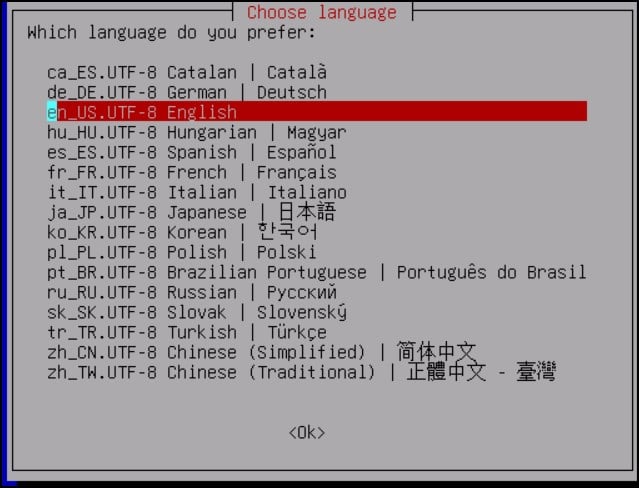 Pilih Mulai Clonezilla. Sekarang, navigasikan menggunakan tombol di keyboard Anda dan pilih opsi device-device.
Pilih Mulai Clonezilla. Sekarang, navigasikan menggunakan tombol di keyboard Anda dan pilih opsi device-device.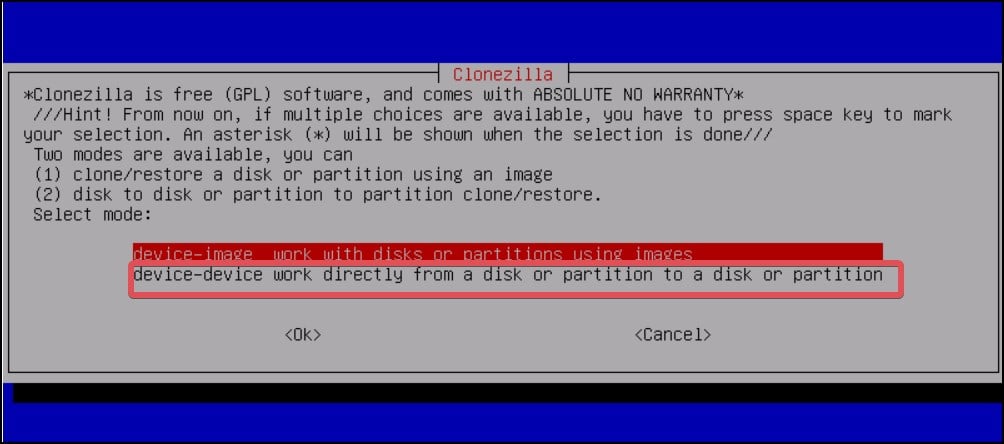
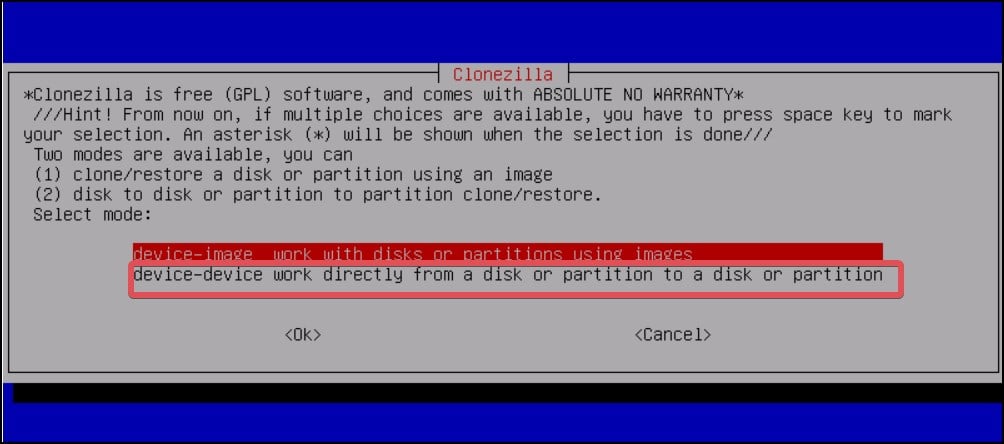 Pilih Mode pemula.
Pilih Mode pemula.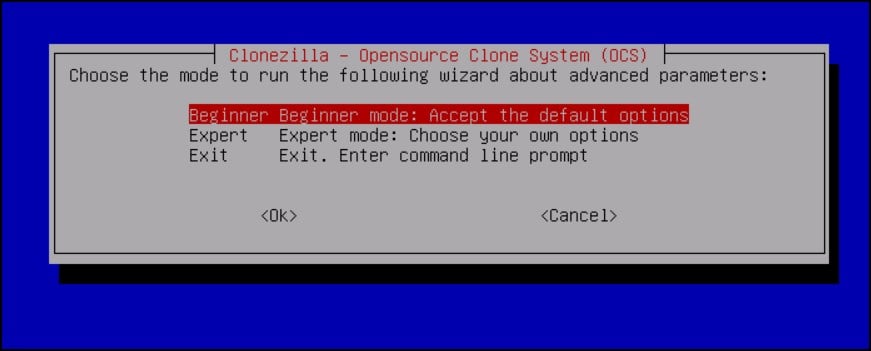
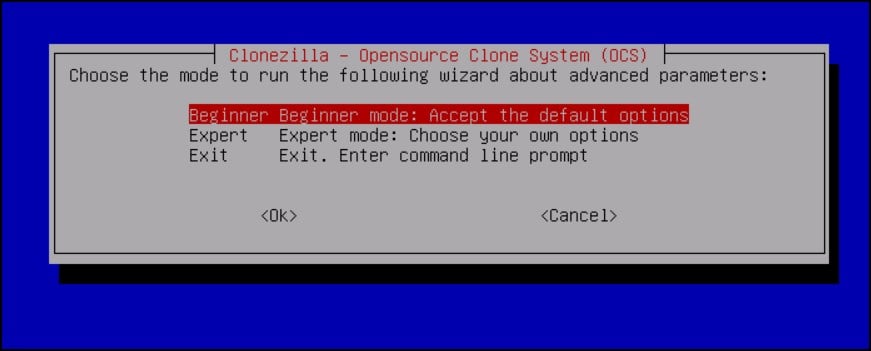 Untuk mengkloning seluruh disk, pilih opsi disk ke disk lokal.
Untuk mengkloning seluruh disk, pilih opsi disk ke disk lokal. 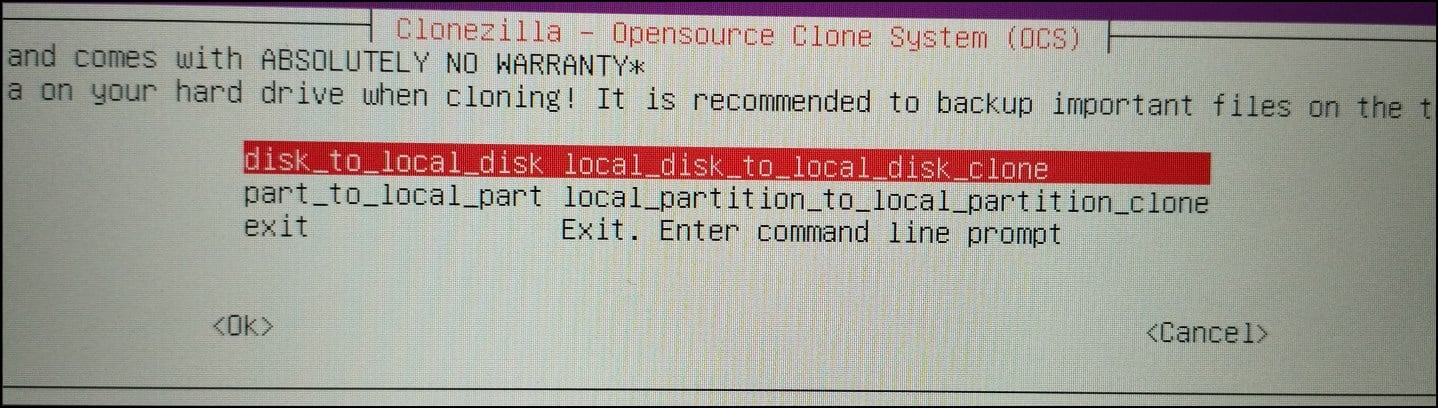
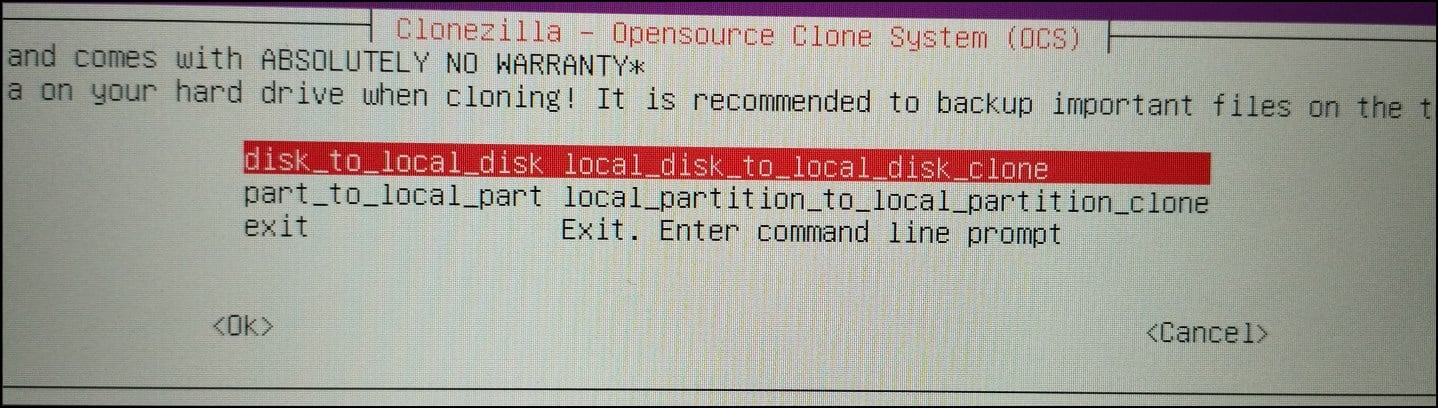 Jika Anda ingin mengkloning hanya satu partisi dari HDD ke SDD, Anda juga dapat memilih opsi part_to_local_part. Sekarang, Anda harus memilih drive lokal Sumber yang merupakan Hard drive dalam kasus kami. Pilih hard drive dengan hati-hati. Pilihan yang salah dapat mengakibatkan hilangnya data.
Jika Anda ingin mengkloning hanya satu partisi dari HDD ke SDD, Anda juga dapat memilih opsi part_to_local_part. Sekarang, Anda harus memilih drive lokal Sumber yang merupakan Hard drive dalam kasus kami. Pilih hard drive dengan hati-hati. Pilihan yang salah dapat mengakibatkan hilangnya data.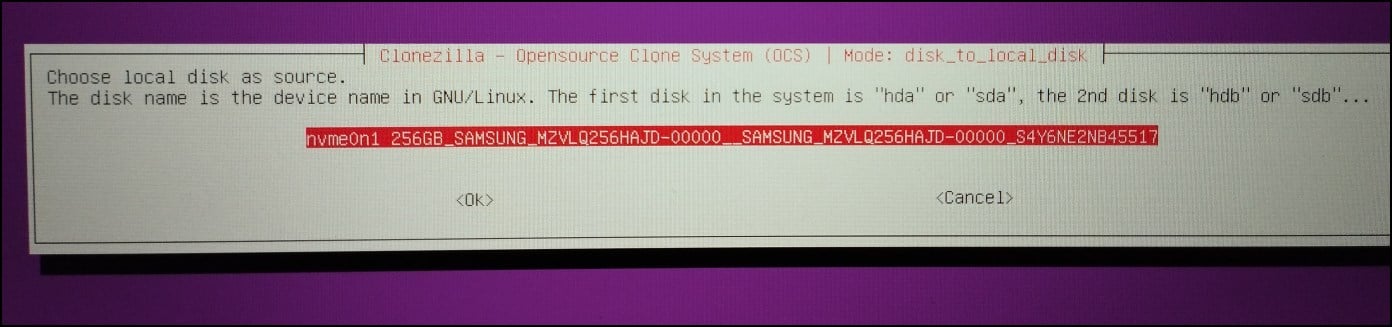
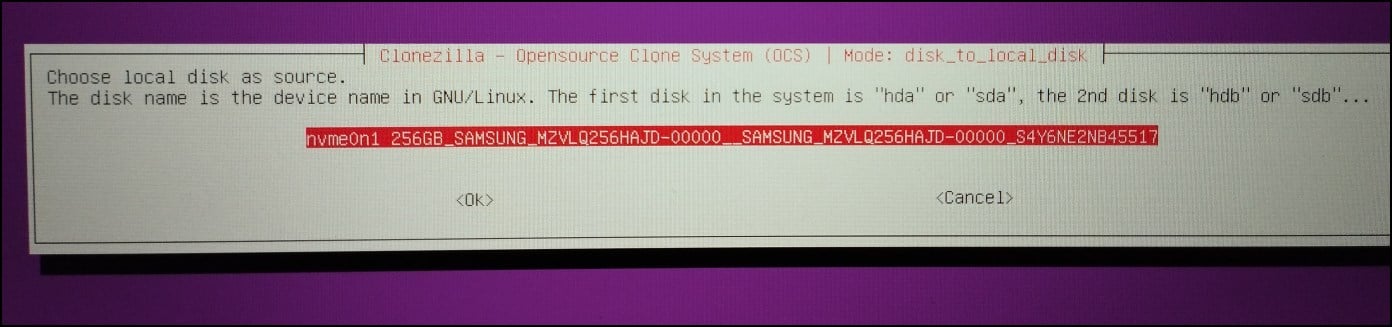 Kemudian pilih drive SSD Tujuan. Pilih sfsck.
Kemudian pilih drive SSD Tujuan. Pilih sfsck.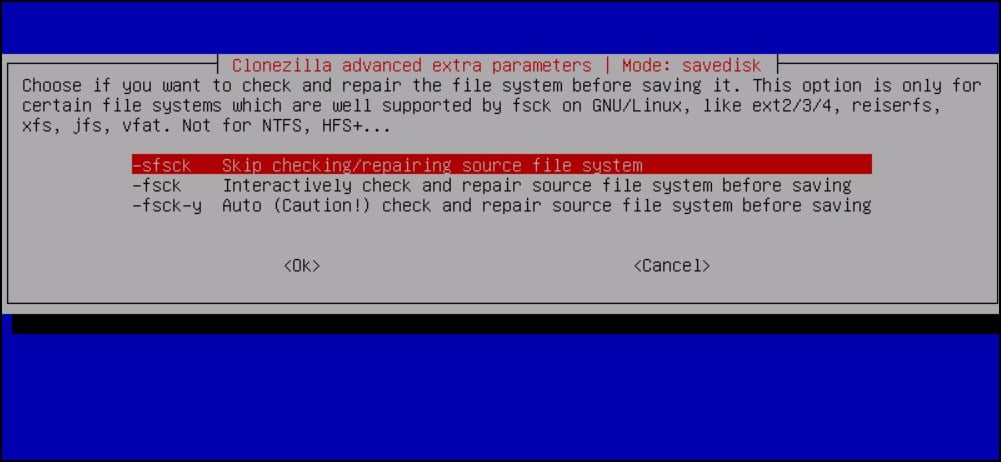
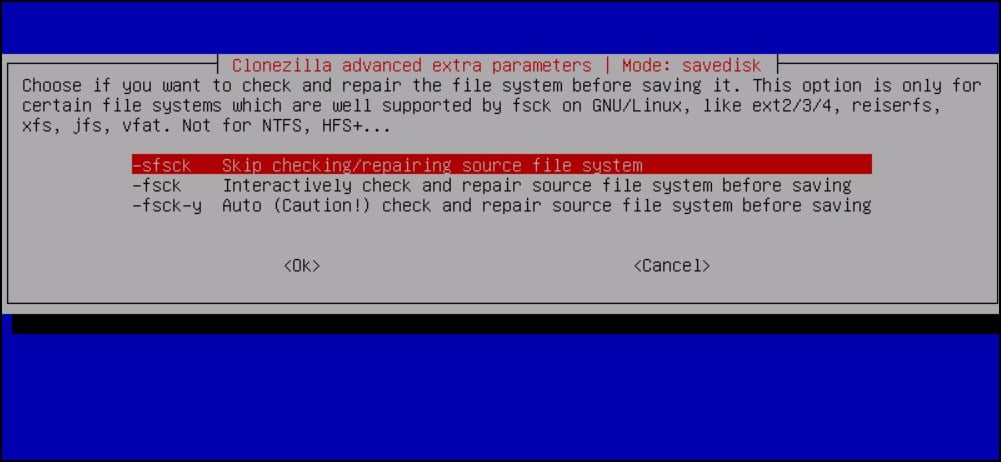 Pilih opsi Pilih reboot/shutdown/etc ketika semuanya sudah selesai.
Pilih opsi Pilih reboot/shutdown/etc ketika semuanya sudah selesai. 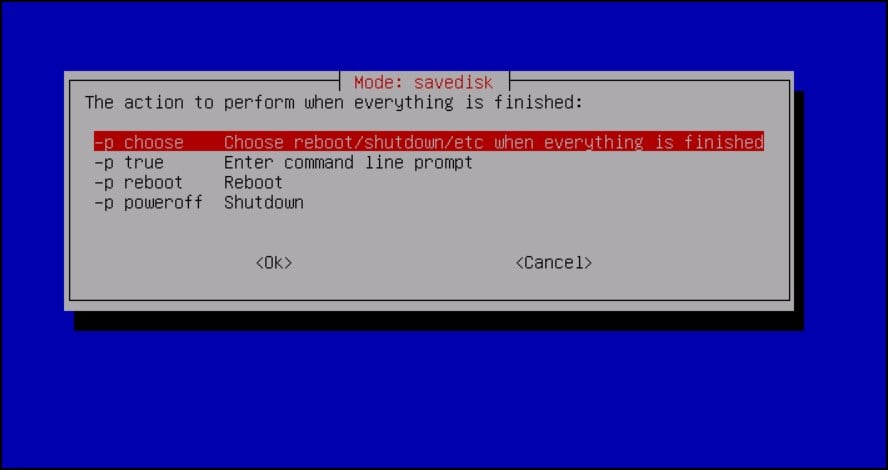
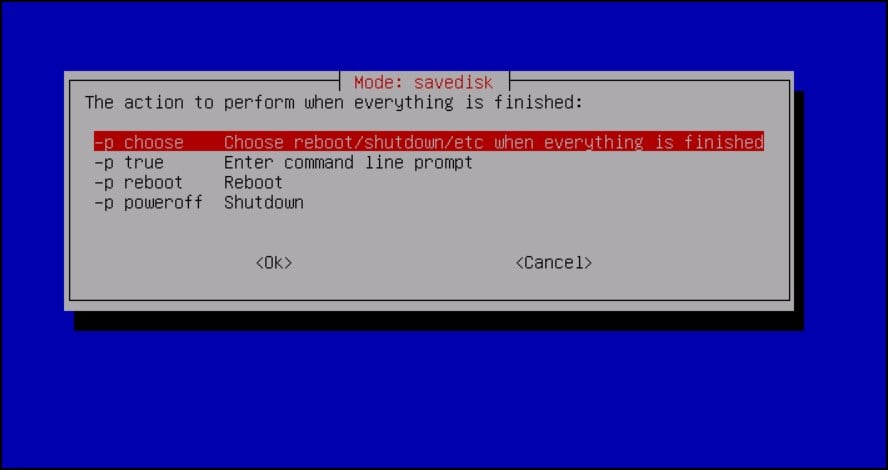 Ikuti petunjuknya dan tunggu prosesnya untuk menyelesaikan. Waktu yang dibutuhkan akan bervariasi tergantung ukuran HDD yang akan dikloning.
Ikuti petunjuknya dan tunggu prosesnya untuk menyelesaikan. Waktu yang dibutuhkan akan bervariasi tergantung ukuran HDD yang akan dikloning.
Setelah proses selesai, ubah prioritas booting ke disk tujuan (SSD) dan lihat apakah Anda dapat melakukan booting ke Windows.